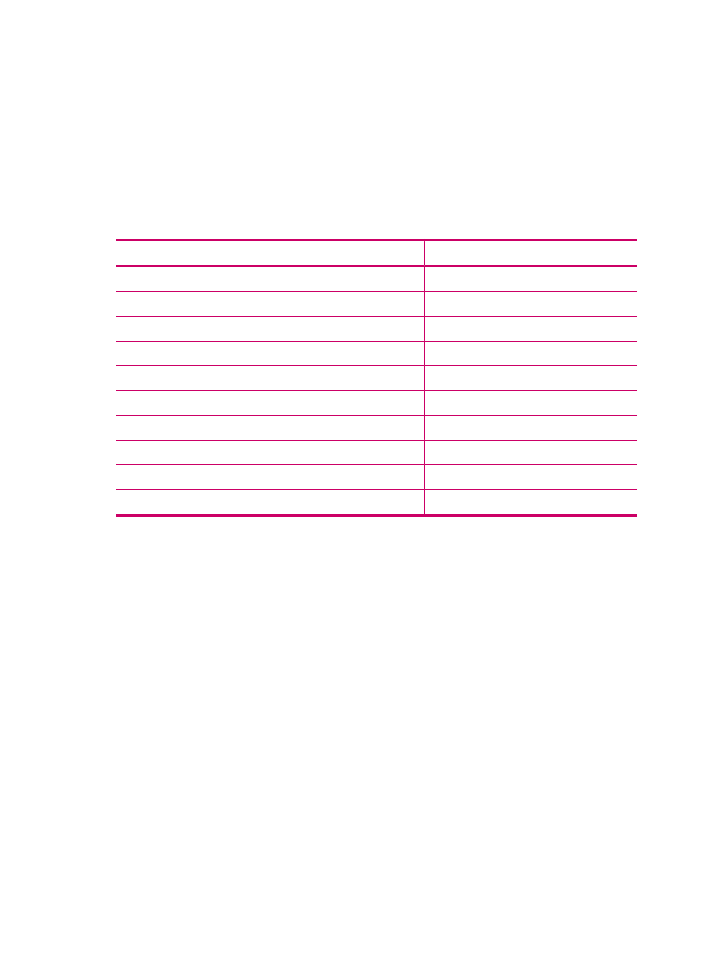
Pakeiskite kopijavimo spartą arba kokybę
HP „All-in-One“ siūlo tris parinktis, nuo kurių priklauso kopijavimo greitis ir kokybė:
•
Esant „Best“ (geriausia), užtikrinama aukščiausia kokybė naudojant bet kokį
popierių ir pašalinamas dryžių efektas, kuris kartais pastebimas sodriai rašalu
padengtose vietose. Su „Best“ (geriausia) kopijuojama lėčiau nei parinkus kitas
kokybės nuostatas.
•
Esant „Normal“ (įprasta), užtikrinama aukšta kokybė, ji rekomenduojama
kasdieniam kopijavimui. Su „Normal“ (įprasta) kopijuojama greičiau nei su
„Best“ (geriausia), tai – numatytoji nuostata.
•
Su „Fast“ (greitai) kopijuojama greičiau nei su „Normal“ (įprasta) nuostata. Teksto
kokybė panaši į „Normal“ (įprasta) nuostatos, tačiau grafinių objektų kokybė gali
būti žemesnė. Esant „Fast“ (greitai) nuostatai suvartojama mažiau rašalo ir
pailginamas jūsų spausdinimo kasečių eksploatavimo laikas.
7 skyrius
80
Naudokite kopijavimo funkcijas
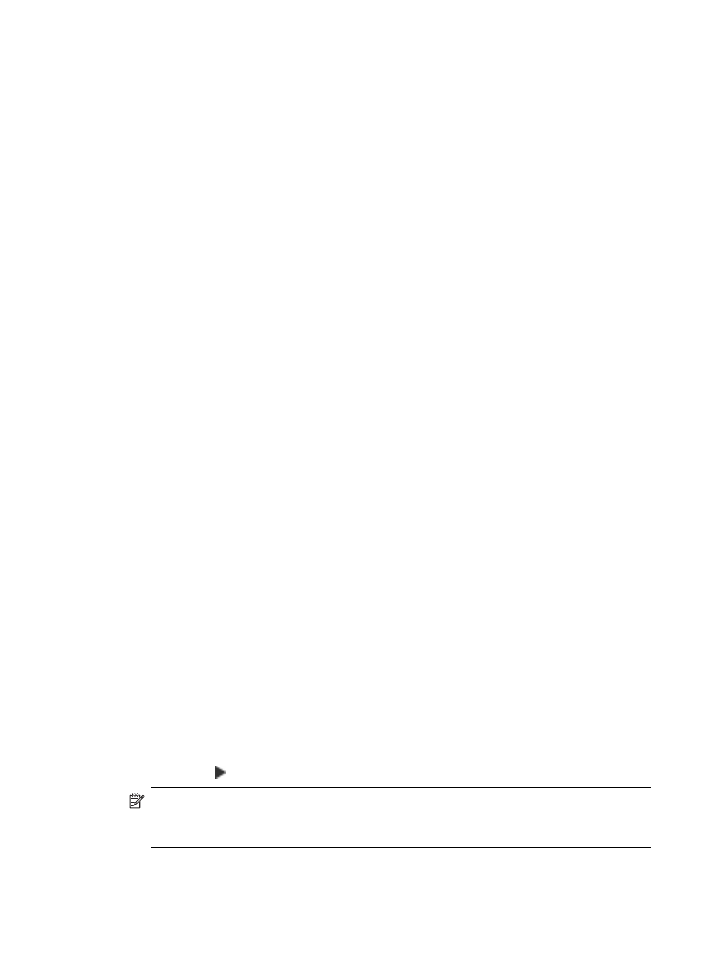
Kopijavimo kokybės keitimas
1.
Patikrinkite, ar į įvesties dėklą įdėjote popieriaus.
2.
Sudėkite originalus spausdinamąja puse žemyn palei dešinįjį priekinį stiklo kampą
arba spausdinamąja puse aukštyn į dokumentų tiekimo dėklą.
Jeigu naudojate dokumentų tiekimo dėklą, sudėkite lapus taip, kad viršutinis
dokumento kraštas patektų į įrenginį pirmiausia.
3.
Srityje „Copy“ (kopijuoti) tol spauskite „Quality“ (kokybė), kol užsižiebs reikiama
kokybės nuostata.
4.
Paspauskite „Start Copy Black“ (kopijuoti nespalvotai) arba „Start Copy
Color“ (kopijuoti spalvotai).
Kaip pakeisti kopijos kokybę iš „HP Photosmart Studio“ (tik sistemos „Mac“
vartotojams) programinės įrangos
1.
Patikrinkite, ar į įvesties dėklą įdėjote popieriaus.
2.
Sudėkite originalus spausdinamąja puse žemyn palei dešinįjį priekinį stiklo kampą
arba spausdinamąja puse aukštyn į dokumentų tiekimo dėklą.
Jeigu naudojate dokumentų tiekimo dėklą, sudėkite lapus taip, kad viršutinis
dokumento kraštas patektų į įrenginį pirmiausia.
3.
Meniu Dock (stovas) pasirinkite HP Device Manager (HP įrenginių tvarkytuvas).
Pasirodys langas HP Device Manager (HP įrenginio valdytuvas).
4.
Iškylančiame meniu Devices (įrenginiai) rinkitės HP „All-in-One“ ir tada
spustelėkite Make Copies (kopijuoti).
Atsivers dialogo langas HP Copy (HP kopijuoti).
5.
Srityje Copy Quality (kopijos kokybė) rinkitės Best (geriausia), Normal (normali)
arba Fast (sparčiojo kopijavimo).
Išsamių aprašymų ieškokite ankstesniuose skyriuose.
6.
Spustelėkite Black Copy (kopijuoti nespalvotai) arba Color Copy (kopijuoti
spalvotai).